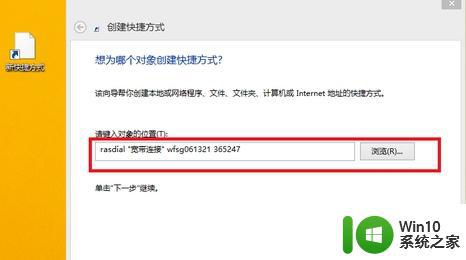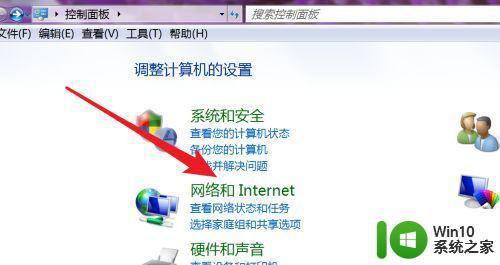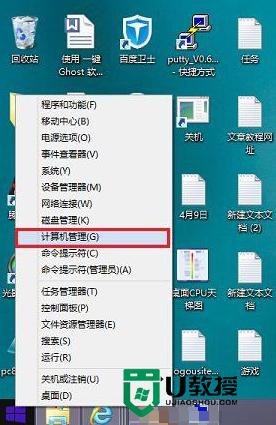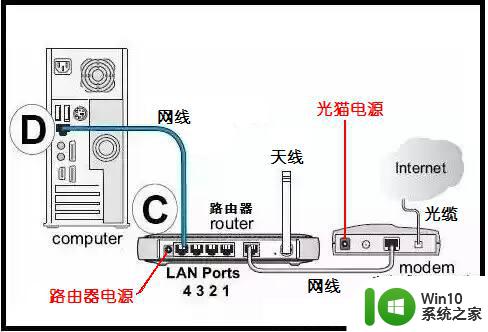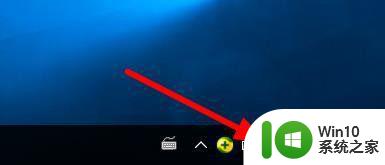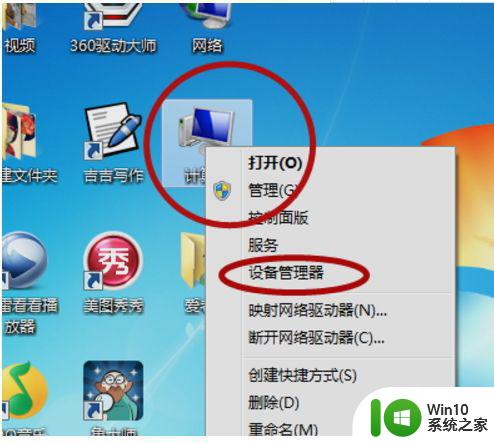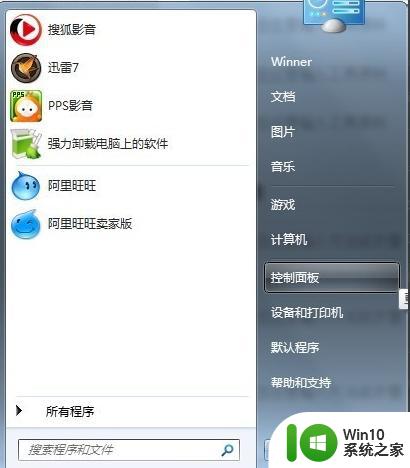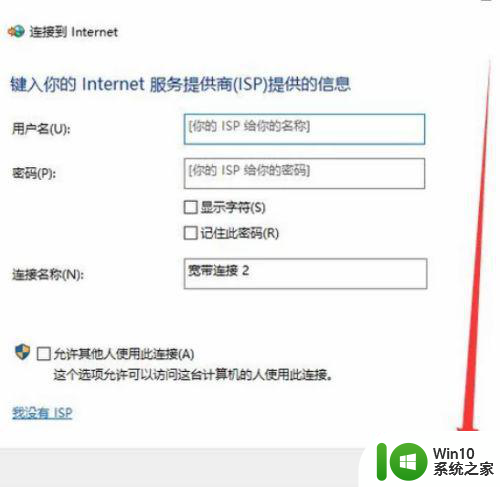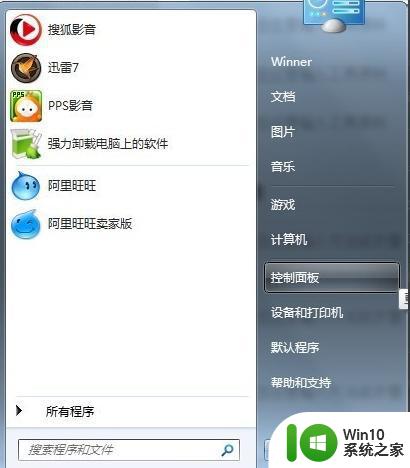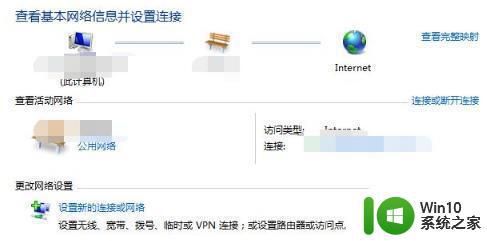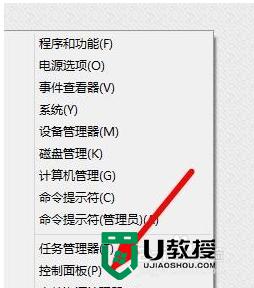怎样自动连接网络 宽带自动连接设置教程
在如今信息时代,互联网已经成为人们生活中不可或缺的一部分,而如何自动连接到网络,尤其是宽带网络,已经成为许多人关注的问题之一。通过正确设置宽带自动连接,可以让我们更便捷地访问互联网,提高工作效率和生活质量。接下来我们将为大家分享一些关于宽带自动连接设置的教程,帮助大家更好地利用网络资源。

怎样设置宽带自动连接
1、第一步:首先双击打开“宽带连接”——>输入用户名和密码之后,将“为下面用户保存用户名和密码”前面打上勾——>然后选中“任何使用此计算机的人”——>点击一次“连接”;这样做是为了保存用户名和密码,以避免下次登录时因为需要重新输入用户名和密码而拨号失败。
2、第二步:再次双击打开“宽带连接”——>点击下方的“属性”——>弹出“宽带连接 属性”窗口,切换到“选项”菜单中——>将“提示名称、密码和证书等”前面的勾去掉——>点击“确定”退出。

3、第三步:在桌面空白的地方点击鼠标右键——>选择“新建”,新建“文本文档”——>打开新建的文本文档,把下方红色代码全部复制粘贴进去——>然后点击左上角的“文件”——>选择“另存为”——>将“保存类型”更改为“所有文件”——>再将“文件名”更改为“宽带连接.bat”(不含引号)——>点击“确定”。将红色部分全部复制到文本文档中。
4、第四步:此时桌面上将出现刚才创建的“宽带连接.bat”文件,点击鼠标右键选择“剪切”——>然后点击“开始”菜单——>选择“所有程序”——>找到“启动”,鼠标左键双击打开“启动”文件夹——>把刚才剪切的“宽带连接.bat”文件粘贴到“启动”文件夹中即可;(小提示:如果电脑中安装有杀毒软件或防火墙,可能会出现提示,这是因为更改了开机启动的项目造成的,不用担心,点击“允许”就行)。

5、第五步:最后,在“启动”项目中就会出现“宽带连接.bat”了,重新启动计算机,进入系统后查看是否已经自动进行了宽带连接了。
注意事项
宽带自动连接设置总的来说还是非常简单的,假如按照上述步骤仍然无法进行宽带自动连接,请仔细检查宽带的用户名和密码以及宽带设置是否正确。登录时最好也把保存用户名和密码选项勾上,省的下次还要再次输入账号密码。

设置宽带自动连接,可助于简化上网的程序,这样我们在上网时就没有那么多繁琐的操作了,也有助于我们提高工作效率,可以尽快投入到电脑的使用状态当中。因此这一项技能是每一个上网的人士所必须要掌握的技能,如果我们在操作自 家电 脑时,可以将其设置为宽带自动连接,这样是非常方便省事。对于这些技巧,我们必须要掌握,以达到游刃有余的操作电脑。
以上就是如何自动连接网络的全部内容,如果有不清楚的用户,可以参考以上小编提供的步骤进行操作,希望对大家有所帮助。